Aviso no OneNote 2013 quando um notebook está em um local offline
Sintomas
Quando Microsoft OneNote 2013 detecta um notebook que está em um local offline (por exemplo, uma pasta offline criada pelo IntelliMirror), você recebe a seguinte mensagem na barra de informações:
Este notebook pode não ser sincronizado corretamente porque os Arquivos Offline do Windows estão habilitados nesta pasta. Clique aqui para compartilhar este notebook em um novo local ou desativar Arquivos Offline do Windows neste notebook e reiniciar o OneNote.
Ao clicar nesta mensagem, você receberá a seguinte mensagem:
Se você quiser compartilhá-lo com pessoas específicas, coloque-o no OneDrive ou no SharePoint.
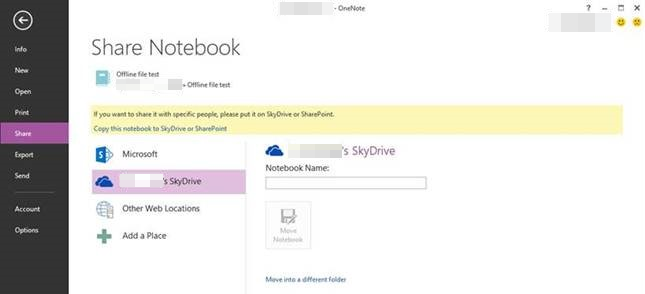
Motivo
O Windows Offline Files fornece acesso armazenado em cache aos compartilhamentos de arquivos de rede quando você está offline. Além disso, o OneNote tem seu próprio cache que permite que ele funcione offline e faça coisas como editar, sincronizar e mesclar automaticamente. Não recomendamos que você use esses métodos de cache juntos. Isso é verdade desde o OneNote 2007. No entanto, a mensagem na barra de informações é nova no OneNote 2013. Ele adverte os usuários que fazer isso pode causar problemas com a sincronização.
Quando o OneNote 2013 detecta que o notebook está em um local de pasta offline, você verá a mensagem da barra de informações mencionada na seção "Sintomas". Você pode desabilitar a mensagem da barra de informações usando uma chave do registro. (Confira a seção "Mais informações".) No entanto, não recomendamos que você faça isso, pois você pode encontrar problemas ao usar uma pasta offline e o próprio cache do OneNote (como Arquivos Offline do Windows). Por exemplo, fazer isso pode causar os seguintes problemas:
- Cópias duplicadas de seções podem ser criadas se essas seções forem editadas de mais de um computador.
- As edições executadas em um computador não aparecem ou são perdidas.
Para obter mais informações, confira o item 4 da seção "Etapas de solução de problemas" da seguinte postagem no blog:
Resolução
Para resolve esse problema, mova o notebook do local do arquivo atual para um local que não tenha pastas offline habilitadas.
Observação
Recomendamos que você sincronize primeiro o notebook. Para fazer isso, pressione Shift+F9.
Para mover o bloco de anotações, execute uma das seguintes ações:
- No menu Arquivo , clique em Compartilhar e clique em Copiar este notebook para o OneDrive ou SharePoint.
- Clique com o botão direito do mouse no notebook, clique em Propriedades e clique em Alterar Local.
Informações adicionais
Aviso
O uso incorreto do Editor do Registro pode causar sérios problemas que talvez exijam a reinstalação do sistema operacional. A Microsoft não pode garantir que você possa resolver problemas resultantes do uso incorreto de Editor do Registro. Use o Editor do Registro por sua própria conta e risco.
Para desabilitar a mensagem de aviso da barra de informações, defina o seguinte valor do registro:
Chave do Registro: HKEY_CURRENT_USER\Software\Microsoft\Office\15.0\OneNote\Options
Nome: DisableCSCInfobar
Tipo de valor: REG_DWORD
Dados de valor: 1